Come utilizzare la modalità provvisoria PS4 ed uscire se è bloccato

Brevemente sulla modalità provvisoria

La modalità provvisoria PS4 è uno strumento per la risoluzione dei problemi che aiuta se la tua PS4 non si avvia normalmente o sta affrontando altri problemi. La tua console PS4 si avvia solo con le funzioni di base in modalità provvisoria. Pertanto, puoi risolvere i problemi del software di sistema PS4 o della risoluzione dello schermo e riavviarlo normalmente.
Safe Mode Loop: la tua PS4 continua a riavviarsi in modalità provvisoria
A volte la tua console PS4 può rimanere bloccata in un ciclo infinito di morte mentre sei in modalità provvisoria. Questo di solito accade a causa di problemi con il firmware PS4. Se la tua PS4 rimane bloccata in un tale loop e continua a riavviarsi in modalità provvisoria, dovresti utilizzare i metodi che mostreremo più avanti nella guida per uscirne.
Come riavviare PS4 in modalità provvisoria
Se riscontri problemi con la tua PS4 come schermate vuote, problemi di visualizzazione, velocità di download lente o download non riusciti, puoi provare a risolvere il problema riavviando la tua PS4 in modalità provvisoria.
- Tieni premuto il pulsante di accensione per 7 secondi per riavviare la console in modalità provvisoria. Anche in questo caso, dovresti sentire due segnali acustici: il primo immediatamente dopo aver premuto il pulsante e il secondo 7 secondi dopo aver premuto il pulsante.

- Rilascia il pulsante di accensione quando senti il secondo segnale acustico. La tua PS4 ora dovrebbe avviarsi in modalità provvisoria.
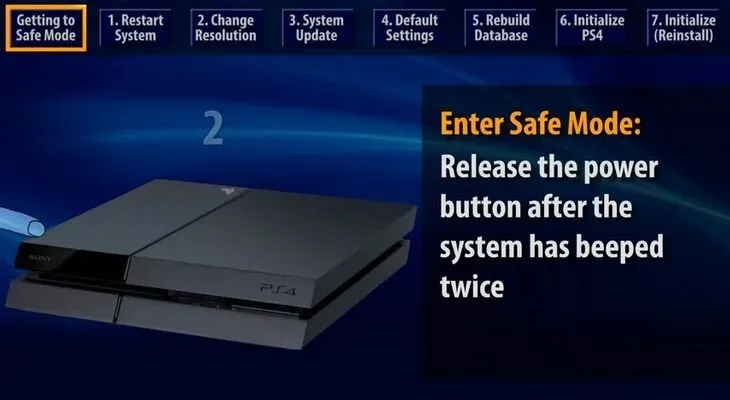
- Collega il controller Dualshock con un cavo USB per risolvere il problema.
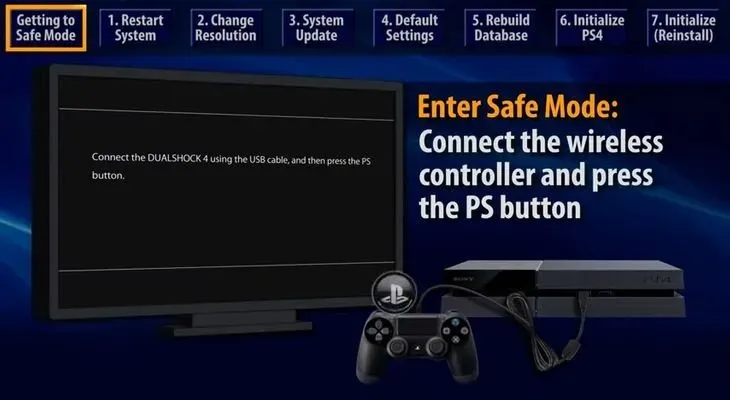
Risolvi i problemi di PS4 con le opzioni nel menu della modalità provvisoria
- Riavvia la tua PS4 in modalità provvisoria.
- Cambia risoluzione
- Aggiornamento del software di sistema
- Ripristina le impostazioni di default
- Ripristina banca dati
- Inizializza PS4
- Inizializza PS4 (reinstalla il software di sistema)
- Imposta la modalità HDCP
- Problemi hardware: ricollegare i cavi di alimentazione/HDMI
- Inviare al centro di assistenza Sony per la riparazione
Se la tua PS4 non si avvia normalmente, o riscontri problemi di visualizzazione e di gioco, o se la tua PS4 continua ad avviarsi in modalità provvisoria, dovresti utilizzare le varie opzioni del menu Modalità provvisoria per risolvere il problema.
Consiglio professionale 1:
Le opzioni della modalità provvisoria PS4 non funzionano con un controller wireless. Prima di entrare in modalità provvisoria, assicurati che le porte USB della tua PS4 funzionino e che il controller Dualshock sia collegato alla tua console con un cavo USB.
Suggerimento pro 2:
La risoluzione dei problemi in modalità provvisoria può cancellare i dati dell’utente in alcuni casi. Eseguire sempre il backup dei dati utente prima di utilizzare le opzioni della modalità provvisoria.
1. Riavvia dalla modalità provvisoria
Se un normale riavvio non risolve la console PS4 difettosa, dovresti utilizzare l’opzione Riavvia nel menu Modalità provvisoria per vedere se risolve il problema.
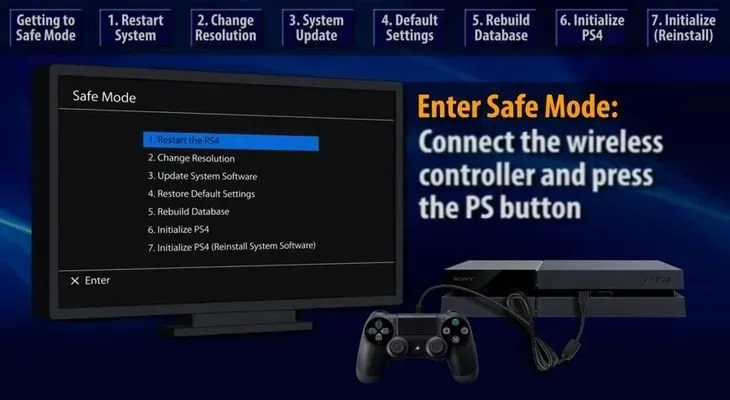
2. Cambia risoluzione
A volte la mancata corrispondenza della risoluzione può causare problemi con PS4. Usa l’opzione Modalità provvisoria “Cambia risoluzione” per provare diverse risoluzioni dello schermo se una di esse risolve la PS4. Un buon trucco è utilizzare la risoluzione di base 480p per risolvere eventuali problemi relativi al display.
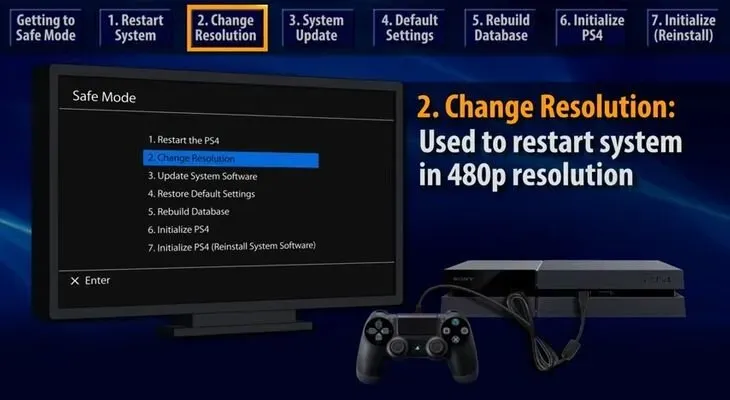
3. Aggiornare il software di sistema
Se la tua PS4 continua a non avviarsi normalmente, dovresti aggiornare il software di sistema sulla tua console. Puoi aggiornare il software di sistema di PS4 scaricandolo direttamente da Internet o da un dispositivo esterno come un’unità flash USB o un disco.
Aggiornamento automatico del software di sistema tramite Internet
Collega la tua PS4 a Internet tramite Wi-Fi o un cavo LAN e seleziona l’opzione Modalità provvisoria “Aggiorna software di sistema”. Se il software viene aggiornato, questo potrebbe risolvere il problema.
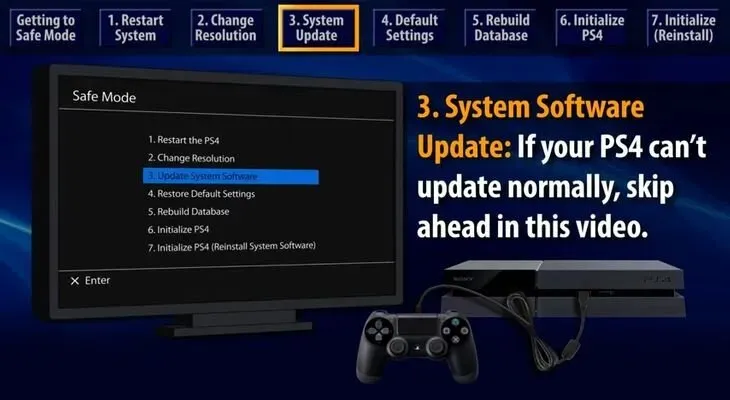
Aggiornamento manuale del software di sistema da un’unità flash USB
A volte potresti non essere in grado di aggiornare automaticamente il software di sistema su PS4. In questo caso, è necessario aggiornare manualmente il software di sistema utilizzando un’unità flash USB.
- Collega un’unità flash USB con almeno 375 MB di spazio libero al tuo PC.
- Crea una cartella chiamata PS4 sulla tua chiavetta USB.
- Crea una cartella chiamata UPDATE all’interno della cartella PS4.
- Scarica l’ultimo aggiornamento del software di sistema PS4 e salvalo nella cartella UPDATE sull’unità USB.
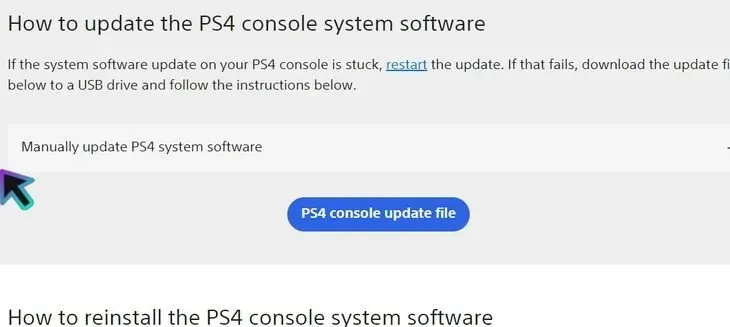
- Assicurati di nominare il file scaricato PS4UPDATE.PUP.
- Collega la chiavetta USB alla PS4.
- Avvia la tua PS4 in modalità provvisoria e seleziona l’opzione Aggiorna software di sistema.
- PS4 avvia l’aggiornamento del software di sistema dalla chiavetta USB
- Si spera che al riavvio della console sarai in grado di usarla correttamente.
4. Ripristina le impostazioni predefinite
A volte puoi rovinare le impostazioni del sistema PS4, anche inconsapevolmente. Quindi è meglio ripristinare le impostazioni di fabbrica della tua console PS4. Selezionare “Ripristina impostazioni predefinite” dal menu “Modalità provvisoria”. La tua console ora avrà le impostazioni originali e dovrebbe funzionare correttamente.
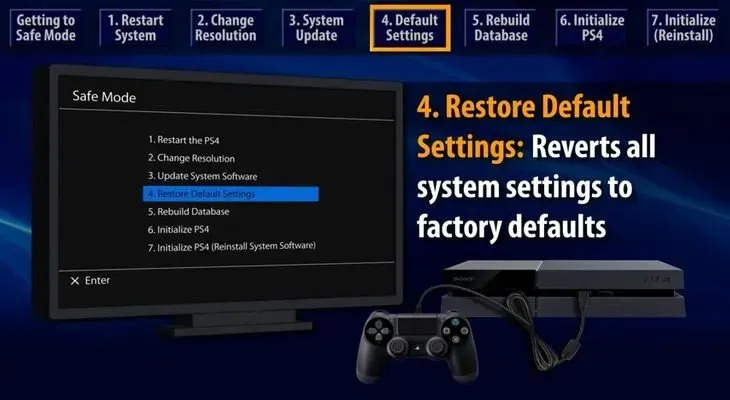
5. Ricompilare il database
Dati di gioco o database danneggiati possono anche causare il malfunzionamento di PS4. È necessario utilizzare l’opzione “Ricostruisci database” per creare un nuovo database da zero. Questo metodo è adatto se riscontri problemi con le funzioni di sistema o alcune icone di gioco si rifiutano di scomparire anche dopo aver disinstallato il gioco.
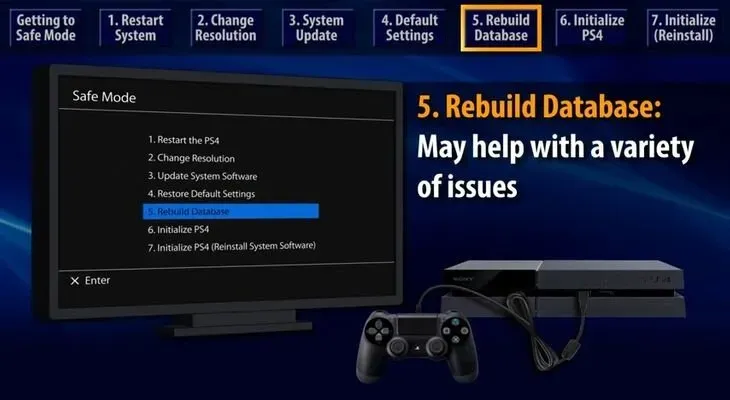
6. Inizializza PS4
L’opzione “Inizializza PS4” in modalità provvisoria riporta la console PS4 alle impostazioni originali. Elimina tutti i dati utente ma non elimina il firmware. Poiché cancella l’intero disco rigido e ripristina la console al suo stato originale, questo metodo dovrebbe funzionare nella maggior parte dei casi.
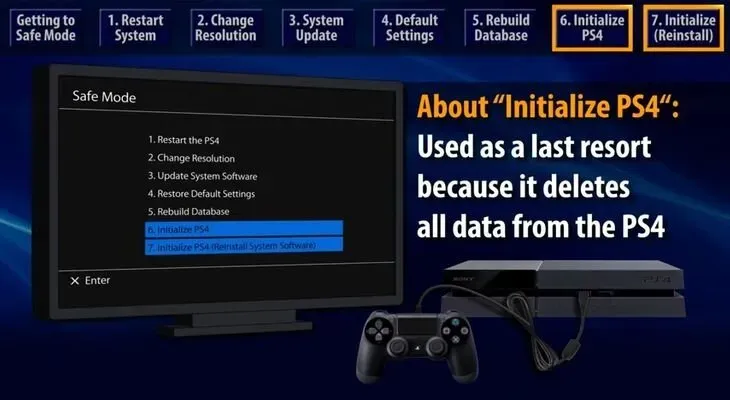
7. Inizializza PS4 (reinstalla il software di sistema PS4)
Se nessuno dei metodi precedenti funziona, è necessario eseguire un hard reset utilizzando l’opzione “Inizializza PS4 (reinstalla il software di sistema PS4)”. Questo metodo elimina tutto sul disco rigido della PS4, inclusi il sistema operativo e il firmware. Quindi inizierai con un disco rigido vuoto se scegli questa opzione e dovrai installare manualmente il firmware PS4.
8. Impostare la modalità HDCP
Gli utenti di PS4 Pro ottengono un’opzione aggiuntiva nel menu “Modalità provvisoria”: l’opzione “Imposta modalità HDCP”. Se la tua TV 4k non supporta HDCP 2.2, potrebbe non visualizzare correttamente le immagini e causare il malfunzionamento della console PS4. In questo caso, è necessario eseguire l’aggiornamento a HDCP1.40 per risolvere il problema.
9. Problemi hardware
Il problema potrebbe essere correlato all’hardware o alle connessioni della tua console PS4. In questo caso, i metodi programmatici di cui sopra non funzioneranno. Quindi, invece, dovresti provare queste correzioni hardware.
Fissaggio di cavi di alimentazione allentati o cavi HDMI
A volte, cavi di alimentazione allentati o connettori HDMI possono causare il malfunzionamento della tua PlayStation.
- Scollegare i cavi HDMI
- Sbucciare delicatamente entrambe le estremità
- Ricollegare i cavi
- Riavvia PS4
È necessario eseguire un processo simile con il cavo di alimentazione.
- Estrarre delicatamente il cavo di alimentazione
- Strofinare delicatamente le due estremità
- Ricollegare il cavo di alimentazione
- Scarica la tua PS4
10. Invia la tua PS4 a un centro di assistenza Sony per la riparazione.
Se la tua PS4 continua a non funzionare correttamente, la soluzione migliore è portarla dai professionisti per la riparazione. Alcuni chip o circuiti potrebbero essere danneggiati. La soluzione migliore è inviare la tua PlayStation a un centro di assistenza Sony autorizzato per le riparazioni.
Conclusione:
La modalità provvisoria PS4 è un ottimo strumento per risolvere i problemi con la tua console. Nella maggior parte dei casi, un’ampia gamma di opzioni della modalità provvisoria risolverà eventuali problemi di PS4.
Ma a volte ci sono problemi più seri con PS4. Ad esempio, puoi rimanere intrappolato in un ciclo mortale in modalità provvisoria quando la tua PlayStation continua a riavviarsi in modalità provvisoria.
Ecco perché abbiamo creato questa guida dettagliata alla modalità provvisoria PS4 per aiutarti a risolvere tutti questi problemi.
FAQ
Cosa significa modalità provvisoria PS4?
La modalità provvisoria PS4 è uno strumento per la risoluzione dei problemi che avvierà la tua console solo con le funzionalità di base. Puoi avviare la tua PS4 in modalità provvisoria per risolvere problemi di visualizzazione o di gioco, bassa velocità o problemi di funzionalità del sistema.
Posso correggere l’arresto anomalo del loop in modalità provvisoria di PS4 salvando i dati salvati?
Alcune opzioni della modalità provvisoria non eliminano i dati dell’utente, ma altre opzioni nel menu della modalità provvisoria potrebbero eliminare i tuoi dati. Pertanto, è meglio eseguire il backup dei dati prima di correggere l’arresto anomalo del loop in modalità provvisoria PS4.
Come far uscire PlayStation 4 dalla modalità provvisoria?
Dovresti provare le correzioni nella nostra dettagliata guida alla modalità provvisoria per PS4 sopra per far uscire la tua console dalla modalità provvisoria.
Perché la mia PS4 è in modalità provvisoria?
La tua PS4 può essere in modalità provvisoria per una serie di motivi: aggiornamenti installati in modo errato, cavi allentati, database o file di sistema danneggiati, arresto errato o problemi hardware.



Lascia un commento